Linux服务器搭建SVN服务
Linux服务器搭建SVN服务
- 一、SVN简介
- 二、服务搭建
- 2.1安装所需要的包
- 2.2配置apache 开机启动和启动apache服务
- 2.3 检查apache支持subversion的模块是否安装成功
- 2.4创建svn用户
- 2.5切换到svn用户,创建仓库
- 三、配置apache部分
- 3.1修改apache的运行用户为svn
- 3.2 创建subversion文件
- 3.3 建立密码文件,配置目录权限
- 3.4 创建权限控制文件
- 四、重启apache服务
一、SVN简介
Subversion(SVN) 是一个开源的版本控制系统, 也就是说 Subversion 管理着随时间改变的数据。这些数据放置在一个中央资料档案库(repository) 中。这个档案库很像一个普通的文件服务器, 不过它会记住每一次文件的变动。这样你就可以把档案恢复到旧的版本, 或是浏览文件的变动历史。
二、服务搭建
2.1安装所需要的包
yum install subversion httpd mod_dav_svn –y

2.2配置apache 开机启动和启动apache服务
#开机启动systemctl enable httpd#启动systemctl start httpd
2.3 检查apache支持subversion的模块是否安装成功
#进入配置文件夹cd /etc/httpd/conf.modules.d/#查看有哪些配置ls#编辑配置文件vim 10-subversion.conf

看到有图片中箭头指向的2个模块,就说明apache支持subversion模块已经安装成功了。
2.4创建svn用户
useradd svn #创建svn用户

创建仓库目录
mkdir /var/repos #创建repos文件夹

改变/var/repos目录的拥有者和所属组为svn
chown svn:svn -R /var/repos

2.5切换到svn用户,创建仓库
su - svn #切换到svn用户

创建一个测试仓库svntest
svnadmin create /var/repos/svntest #创建测试仓库

可以看到svntest仓库的目录结构如下 :
启动svn服务
svnserve -d -r /var/repos #启动svn服务

- -d 是以后台方式运行
- -r 指定要运行的仓库
查看服务是否正常启动
ss -anput|grep 3690 #查看服务是否正常启动

三、配置apache部分
3.1修改apache的运行用户为svn
cd confvim httpd.conf

3.2 创建subversion文件
cd conf.d/vim subversion.conf

LoadModule dav_svn_module modules/mod_dav_svn.soLoadModule authz_svn_module modules/mod_authz_svn.so# Example configuration to enable HTTP access for a directory# containing Subversion repositories, "/var/www/svn". Each repository# must be both:## a) readable and writable by the 'apache' user, and## b) labelled with the 'httpd_sys_content_t' context if using# SELinux### To create a new repository "http://localhost/repos/stuff" using# this configuration, run as root:## # cd /var/www/svn# # svnadmin create stuff# # chown -R apache.apache stuff# # chcon -R -t httpd_sys_content_t stuff##<Location /repos># DAV svn# SVNParentPath /var/www/svn## # Limit write permission to list of valid users.# <LimitExcept GET PROPFIND OPTIONS REPORT># # Require SSL connection for password protection.# # SSLRequireSSL## AuthType Basic# AuthName "Authorization Realm"# AuthUserFile /path/to/passwdfile# Require valid-user# </LimitExcept>#</Location><Location /svn>DAV svnSVNParentPath /var/reposAuthType BasicAuthName "Subversion repository"AuthUserFile /home/svn/passwdAuthzSVNAccessFile /home/svn/authRequire valid-user</Location>


3.3 建立密码文件,配置目录权限
su - svn #切换到svn用户htpasswd -c /home/svn/passwd liang #首次创建用户liangll

第一次创建文件的时候要加 -c 参数。 以后就不要加了,否则会把以前的内容全部覆盖。
再创建第2个用户
htpasswd /home/svn/passwd test

查看创建的用户
可能看到已经有2个用户了。
3.4 创建权限控制文件
cd /home/svn/authvim auth[/]liang = rw[svntest:/]@group1 = rwtest = r[groups]group1 = lianggroup2 = liang,test

liang这个用户可以对所有的仓库读写,test用户可以对svntest这个仓库读。
四、重启apache服务
systemctl restart httpd

在浏览器中访问:
var code = "13abbd1e-6781-44d4-91dd-5fa97b99ea12"


























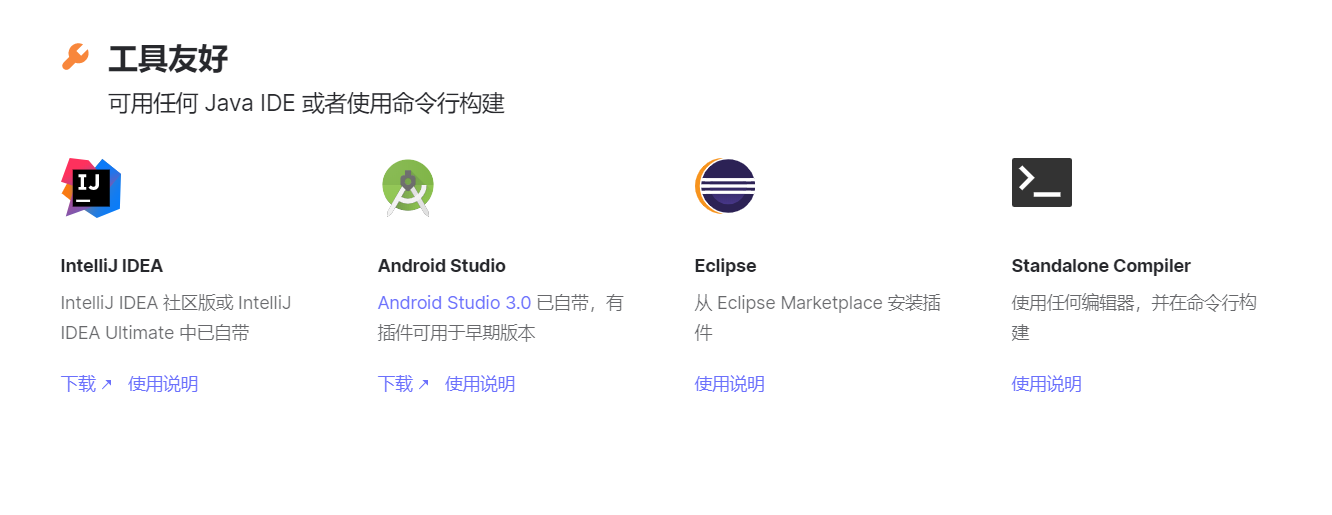
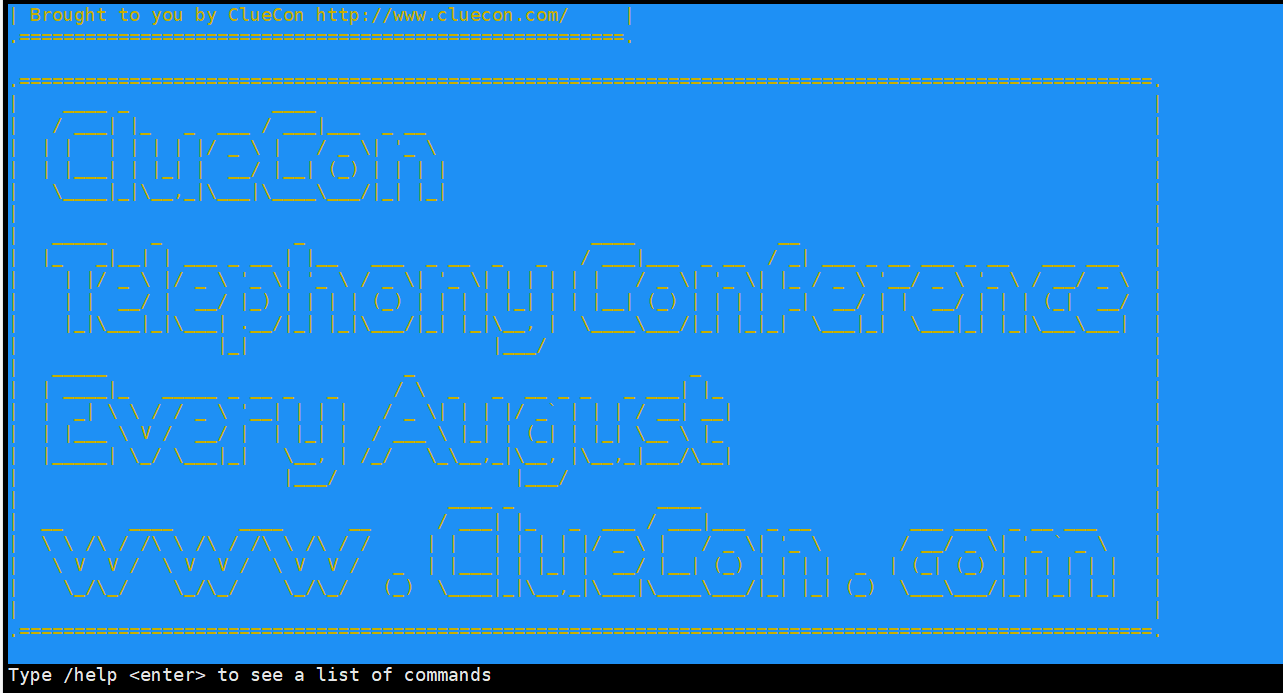
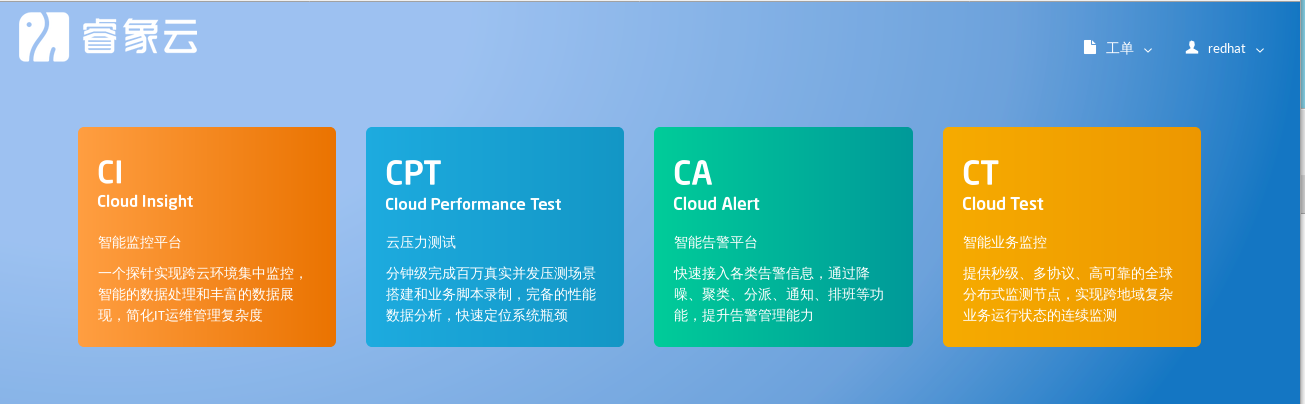
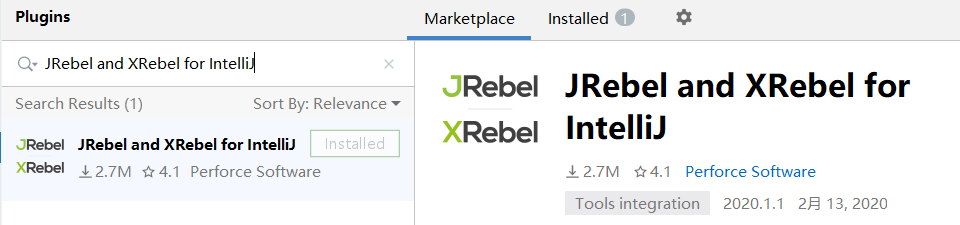
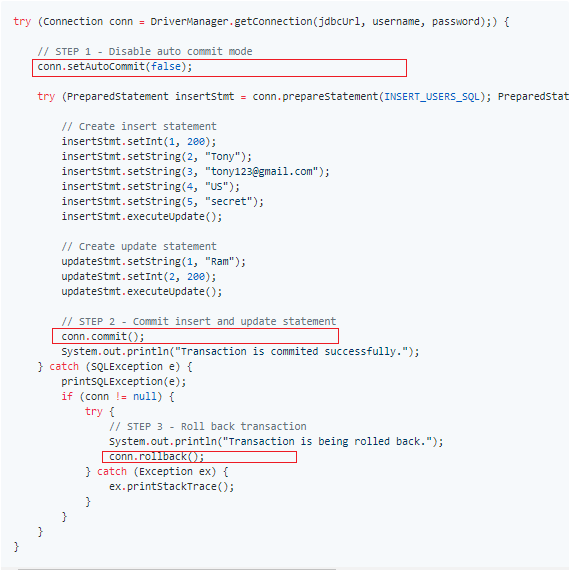
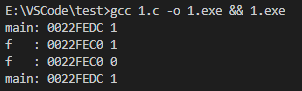



还没有评论,来说两句吧...